
4 способа перенести контакты с Android на iPhone без SIM-карты

При переходе с Android смартфона на iPhone одной из важнейших задач является успешный перенос контактов на новое устройство. Некоторые пользователи предпочитают переносить контакты с помощью SIM-карты, но это не всегда самый удобный и эффективный способ.
Фактически, использование SIM-карт часто ограничивает количество переносимых контактов и не позволяет переносить дополнительную информацию, такую как адреса электронной почты или номера телефонов. К счастью, существует несколько способов перенести контакты с Android на iPhone без использования SIM-карты. Эти методы гарантируют простое и эффективное сохранение всех данных ваших контактов.
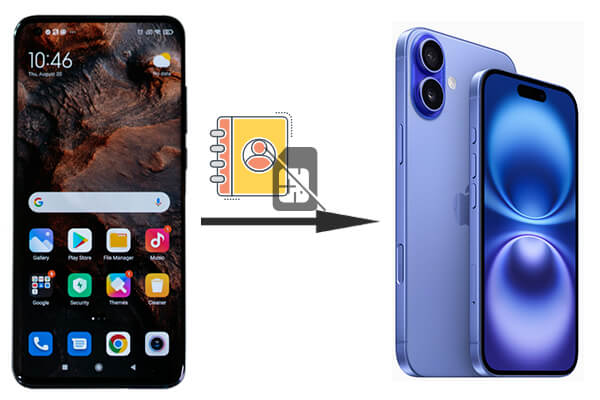
Прежде чем углубляться в конкретные методы, полезно понять плюсы и минусы каждого подхода. Разные методы предлагают разный уровень удобства, скорости и поддержки дополнительных типов данных. Вот краткое сравнение, которое поможет вам выбрать оптимальный вариант в соответствии с вашими потребностями:
| Метод | Скорость | Простота использования | Поддерживаемый тип данных | Требуется Интернет |
| Coolmuster Mobile Transfer | Быстрый | Легкий | Контакты, СМС, фотографии и т. д. | Нет |
| Перейти на iOS | Середина | Середина | Контакты, сообщения, фотографии и т. д. | Да |
| Аккаунт Google | Медленный | Легкий | Контакты, сообщения и т. д. | Да |
| VCF-файл | Середина | Середина | Контакты | Нет |
Чтобы упростить и ускорить процесс, воспользуйтесь программой Coolmuster Mobile Transfer , которая обеспечивает эффективную передачу данных с телефона . Coolmuster Mobile Transfer не зависит от интернета и позволяет перенести контакты с Android на iPhone одним движением, на невероятно высокой скорости и без удаления данных.
Основные возможности Coolmuster Mobile Transfer
Нажмите кнопку ниже, чтобы бесплатно загрузить и установить программное обеспечение.
Ниже приведено руководство по переносу контактов с Android на iPhone без SIM-карты:
01 Откройте Mobile Transfer на своем компьютере и подключите Android и iPhone к одному и тому же компьютеру с помощью USB-кабелей, убедившись, что вы доверяете компьютеру на обоих устройствах.

02 Проверьте, установлено ли ваше Android в качестве источника; если нет, нажмите «Перевернуть», чтобы изменить положение.

03 Выберите нужную вам категорию (Контакты), затем нажмите кнопку «Начать копирование», чтобы начать процесс переноса.

Вот видеоруководство (около 2 минут):
Для пользователей, предпочитающих официальный и простой метод, предоставляемый непосредственно Apple, отличным вариантом станет Move to iOS . Он разработан для того, чтобы упростить перенос данных с Android на iPhone , особенно при первоначальной настройке последнего. Хотя этот метод требует подключения к интернету, он гарантирует беспроводной перенос контактов и других данных, таких как сообщения и фотографии.
Как перенести номера с Android на iPhone с помощью Move to iOS ?
Шаг 1. Установите на свой телефон Android приложение Move to iOS из Google Play Store.
Шаг 2. На вашем iPhone во время первоначальной настройки выберите «С Android ».

Шаг 3. Откройте приложение Move to iOS на устройстве Android и введите код, отображаемый на вашем iPhone.

Шаг 4. Выберите «Контакты» и другие данные, которые хотите перенести. Контакты будут перенесены на ваш iPhone по беспроводной сети.
Если вы уже используете учётную запись Google для синхронизации контактов на своём Android устройстве, вы можете воспользоваться этой функцией для переноса контактов на iPhone без установки дополнительных приложений. Этот метод особенно полезен для пользователей, предпочитающих хранить контакты в облаке, поскольку он обеспечивает автоматическую синхронизацию между устройствами. Вот как это работает:
Шаг 1. На устройстве Android перейдите в «Настройки» > «Учетные записи» > «Google» и убедитесь, что «Контакты» синхронизированы.

Шаг 2. На iPhone перейдите в «Настройки» > «Почта» > «Учетные записи» и добавьте свою учетную запись Google.

Шаг 3. Включите «Контакты», чтобы синхронизировать контакты из Google с вашим iPhone.
Для пользователей, которые предпочитают не полагаться на облачные сервисы или интернет-соединение, перенос контактов через файл VCF (vCard) — это простое и прямое решение. Этот метод включает экспорт контактов в виде VCF-файла на устройство Android , а затем импорт их на iPhone, что делает его универсальным вариантом для тех, кто не хочет использовать онлайн-сервисы. Ниже приведены шаги для переноса номеров с Android на iPhone без SIM-карты:
Шаг 1. На вашем Android устройстве запустите приложение «Контакты» и экспортируйте контакты в виде файла VCF.

Шаг 2. Отправьте этот файл VCF на свой iPhone по электронной почте или любым другим способом обмена файлами.
Шаг 3. На вашем iPhone откройте файл VCF и выберите «Добавить все контакты», чтобы импортировать их.
Выше представлены 4 способа переноса контактов с Android на iPhone без SIM-карты. Если вы ищете простой, эффективный и универсальный способ перенести контакты и другие данные с Android на iPhone, настоятельно рекомендуем Coolmuster Mobile Transfer . Он позволяет переносить не только контакты, но и SMS, фотографии и многое другое, без подключения к интернету или SIM-карты.
Хотя такие методы, как Move to iOS и синхронизация с аккаунтом Google, являются хорошими альтернативами, Coolmuster Mobile Transfer выделяется своей скоростью и простотой использования, особенно если вам нужно перенести большой объем данных.
Статьи по теме:
Как перенести контакты с Android на iPhone через Bluetooth [2025]
7 способов перенести контакты на новый телефон [просто и быстро]
Как перенести контакты с iPhone на Android без компьютера [7 способов]
Как перенести контакты с Samsung на iPhone [6 проверенных методов]





